CIÊNCIA & TECNOLOGIA
Como colocar o menu do Windows 11 no canto da tela

Lançado um dia antes do previsto, o Windows 11 já está disponível e pode ser baixado no seu PC. O sistema operacional da Microsoft traz novo visual, com um menu de widgets, integração com apps do Android e muitos outros recursos.
No entanto, o menu “Iniciar”, juntamente com os demais ícones da Barra de Tarefas, em vez de continuarem no canto esquerdo da tela, como era no Windows 10, agora estão alinhados ao centro. Se você não gostou da nova disposição, saiba que pode mudá-los de lugar de maneira rápida e prática.
Por isso, confira abaixo o passo a passo para colocar o menu e os ícones da Barra de Tarefas do Windows 11 no canto esquerdo da tela novamente!
Como colocar o menu do Windows 11 no canto da tela
Passo 1: clique com o botão direito do mouse sobre qualquer área livre da Barra de Tarefas e selecione “Configurações da barra de tarefas”.
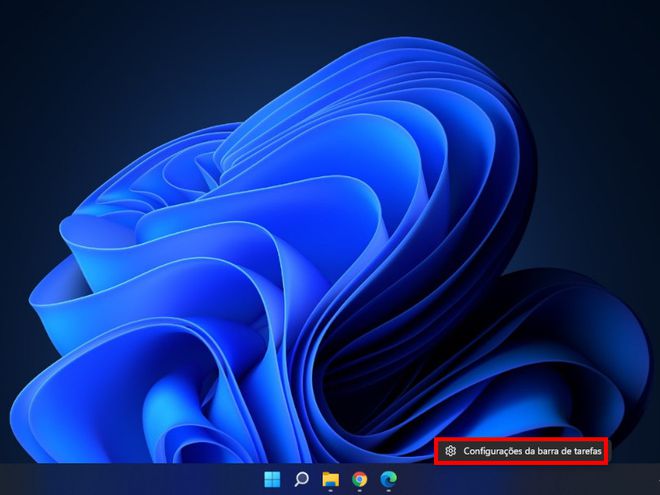
Passo 2: em seguida, expanda a opção “Comportamentos da barra de tarefas”.
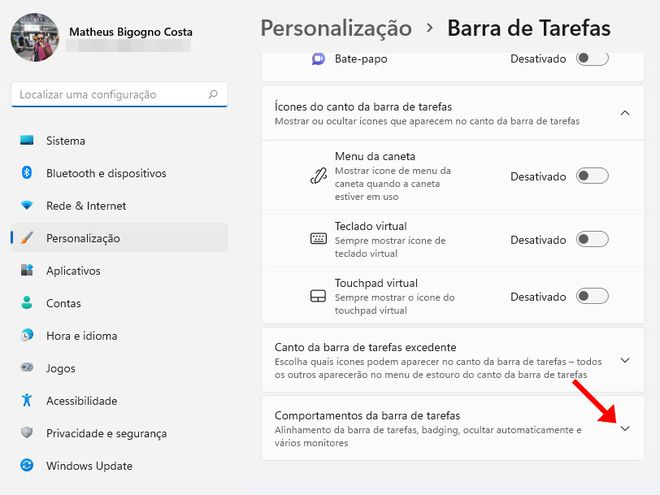
Passo 3: localize o item “Comportamento da barra de tarefas” e clique em “Centro”.
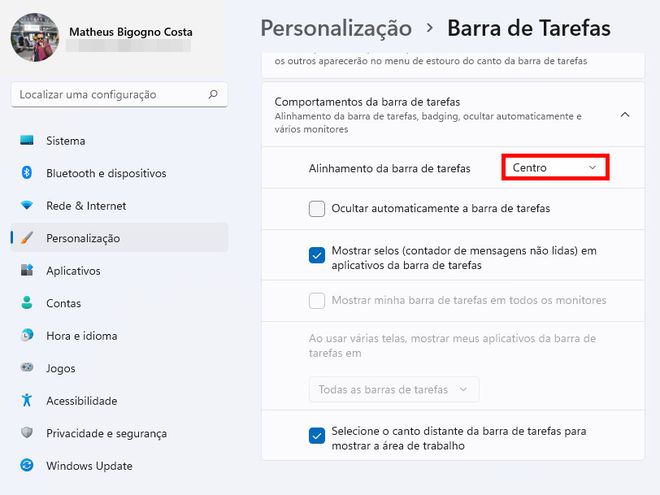
Passo 4: no menu aberto, selecione “Esquerda”.
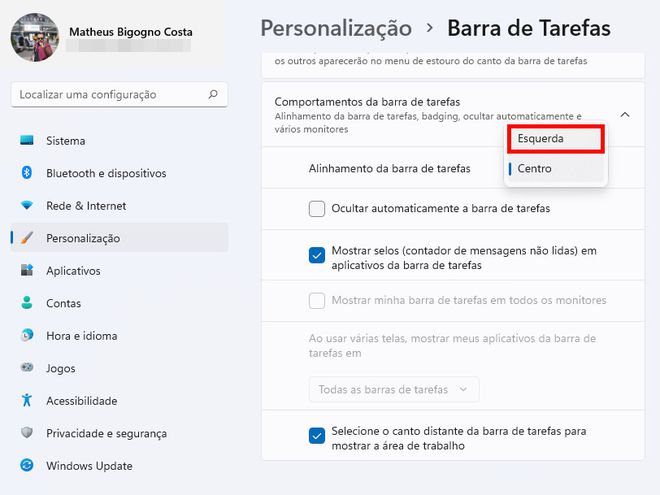
Passo 5: feito isso, o menu “Iniciar” e todos os ícones da Barra de Tarefas ficarão alinhados com o canto esquerdo da tela.
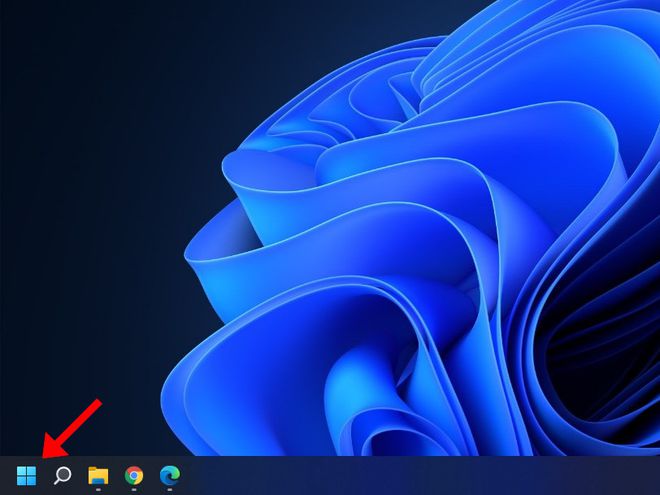
Pronto! Agora você poderá colocar o menu do Windows 11 no canto esquerdo da tela.



























































































